- Головна
- /
- Стаття

Розгортання Webex для Intune з вимогою політики захисту програм умовного доступу Entra ID
 У цій статті
У цій статті Надіслати відгук?
Надіслати відгук?У цій статті описано процес розгортання Webex для Intune в організаціях, що використовують Entra ID з умовним доступом, де для надання [ доступупотрібна політика захисту програм.
Огляд
Webex підтримує інтеграцію в середовищі керування мобільними пристроями (MDM), яке надає користувачам доступ через Entra ID. Однак, якщо ваша організація вимагає політики захисту програм в Entra ID, ви можете зіткнутися з проблемами під час розгортання Webex на мобільних пристроях через обмеження політики щодо доступу до програм.
Зазвичай адміністратори визначають окрему політику захисту програм в Intune для кожної керованої програми у своєму ІТ-портфелі.
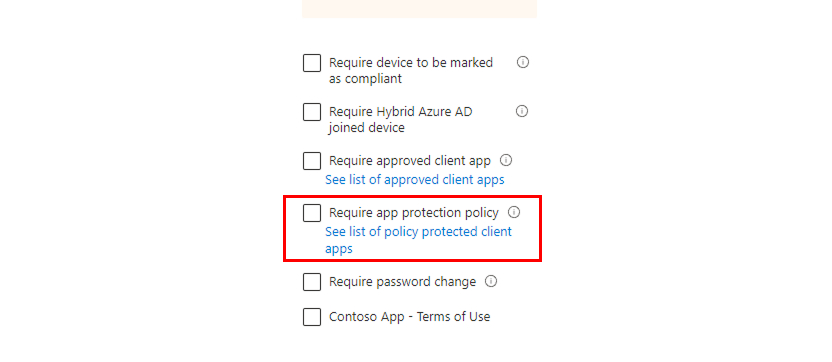
Щоб вирішити ці проблеми розгортання, програма Webex може використовувати браузер Microsoft Edge для автентифікації користувачів, що відповідає вимогам політики захисту програм умовного доступу Entra ID . Такий підхід забезпечує дотримання стандартів безпеки організації.
Щоб реалізувати це рішення:
-
Створіть політику захисту програм для Microsoft Edge, яка відповідає політиці захисту програм вашої компанії, якщо ви ще цього не зробили.
-
Далі створіть політики конфігурації програм Webex для Intune для iOS та Android, які встановлюють параметр
DefaultBrowserSettingEnabledнаtrue. Це гарантує, що Webex App використовуватиме Microsoft Edge під час автентифікації програми. -
Нарешті, вам потрібно створити політику захисту програм для Webex App for Intune, яка відповідає політиці програм вашої компанії.
Увійдіть у Webex для Intune на пристроях Android
Ваш адміністратор може обмежити доступ до програм на керованих пристроях лише тими, що відповідають певним політикам безпеки та захисту даних. Виконайте цю процедуру, щоб автентифікувати свій обліковий запис Webex на керованому пристрої.
Перш ніж почати
Переконайтеся, що на керованому пристрої інстальовано Microsoft Edge, і він використовується як браузер за замовчуванням.
| 1 |
Відкрийте портал компанії Microsoft або Microsoft Edge та увійдіть. |
| 2 |
Вийдіть із програми та відкрийте Webex для Intune. Ваш пристрій має запропонувати вам автентифікацію облікового запису. |
| 3 |
Автентифікуйте, щоб підтвердити свою особу та відповідність пристрою. Прийміть усі дозволи, щоб завершити вхід. |
| 4 |
У Webex для Intune введіть свою адресу електронної пошти та натисніть Далі. Ваш пристрій має знову відкрити Edge для автентифікації вашого облікового запису Webex. |
| 5 |
Автентифікуйте свій обліковий запис в Edge та натисніть Увійти. Тепер, коли ви автентифікували свій обліковий запис через Edge, ви можете вільно користуватися Webex для Intune без перерв. |
Увійдіть у Webex для Intune на пристроях iOS
Виконайте ці кроки, щоб увійти в Webex для Intune на керованому пристрої iOS.
Перш ніж почати
Переконайтеся, що на керованому пристрої інстальовано Microsoft Edge, і він використовується як браузер за замовчуванням.
| 1 |
Відкрийте програму Microsoft Authenticator і увійдіть. |
| 2 |
Вийдіть із Microsoft Authenticator та відкрийте Webex для Intune. Ваш пристрій має запропонувати вам автентифікацію облікового запису. |
| 3 |
Автентифікуйте, щоб підтвердити свою особу та відповідність пристрою. Прийміть усі дозволи, щоб завершити вхід. |
| 4 |
У Webex для Intune введіть свою адресу електронної пошти та натисніть Далі. Ваш пристрій має знову відкрити Edge для автентифікації вашого облікового запису Webex. |
| 5 |
Автентифікуйте свій обліковий запис в Edge та натисніть Увійти. Тепер, коли ви автентифікували свій обліковий запис через Edge, ви можете вільно користуватися Webex для Intune без перерв. |


